لماذا لا تحصل على إشعارات سناب شات؟ (وكيفية اصلاحها)
نشرت: 2023-09-21هل تفتقد الإشعارات من Snapchat على هاتف iPhone أو Android الخاص بك؟ هل هذا يجعلك تفوت إعلانات التطبيقات الأساسية؟ يمكن أن تتسبب العديد من العناصر في عدم قيام Snapchat بإرسال تنبيهات إليك. ولحسن الحظ، يمكنك حل المشكلة بسهولة في معظم الحالات، وسنوضح لك كيفية القيام بذلك.
لا تتلقى إشعارات Snapchat لأنك قمت بتمكين وضع DND بهاتفك، وتم تعطيل تنبيهات Snapchat، وذاكرة التخزين المؤقت لتطبيق Snapchat معيبة، وإصدار التطبيق الخاص بك قديم، والمزيد.

إصلاح مشاكل الاتصال بالإنترنت لديك
كما تعلم، يعتمد Snapchat على اتصال الإنترنت بهاتفك لإرسال تنبيهات حول عناصر مختلفة. إذا كان اتصال الإنترنت الخاص بهاتفك لا يعمل، فقد يتسبب ذلك في عدم قيام Snapchat بتشغيل أي إشعارات.
يمكنك التحقق مما إذا كان اتصالك بالإنترنت خاطئًا عن طريق فتح متصفح الويب على هاتفك والوصول إلى أحد المواقع. لن يتم تحميل موقعك إذا كان اتصالك خاطئًا. في هذه الحالة، قم بتطبيق نصائح متنوعة لاستكشاف أخطاء الإنترنت وإصلاحها على هاتف iPhone أو Android الخاص بك. يمكن أن يشمل ذلك إعادة تشغيل جهاز التوجيه الخاص بك، وتمكين وضع الطيران بهاتفك وتعطيله، وإعادة الانضمام إلى شبكة Wi-Fi، والمزيد.
قم بإيقاف تشغيل وضع عدم الإزعاج أو التركيز على هاتفك
يتيح لك وضع التركيز على iPhone ووضع عدم الإزعاج على Android إيقاف تشغيل جميع الإشعارات على هاتفك. وذلك لمنع تطبيقاتك من تشتيت انتباهك أثناء العمل على شيء مهم.
ربما تكون قد قمت بتمكين الوضع أعلاه على هاتفك، مما تسبب في عدم قيام Snapchat بإرسال أي تنبيهات إليك. لذا، يمكنك حل المشكلة عن طريق إيقاف تشغيل وضع DND بهاتفك.
على الروبوت
- اسحب للأسفل مرتين من أعلى شاشة هاتفك.
- اضغط على عدم الإزعاج لإيقاف الوضع.
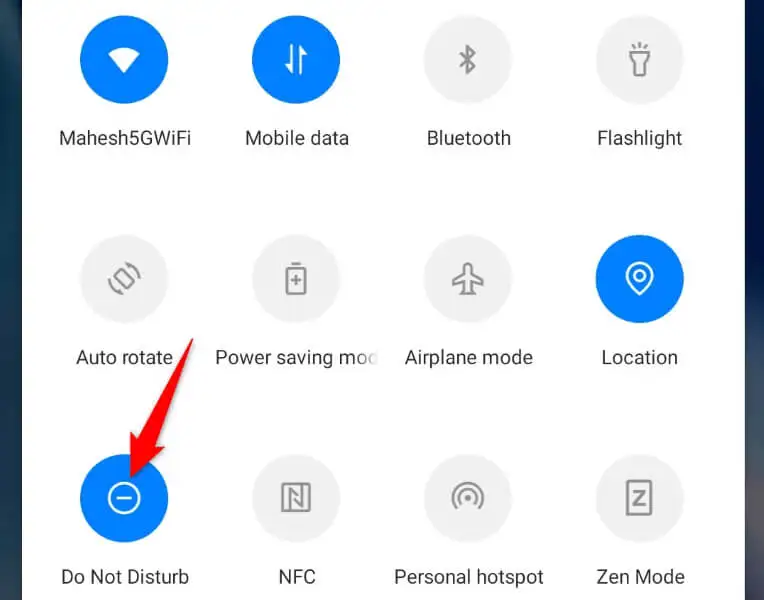
على اي فون
- افتح مركز التحكم عن طريق التمرير لأسفل من الزاوية العلوية اليمنى لشاشة هاتفك.
- اضغط على خيار وضع التركيز لرؤية مختلف نقاط التركيز التي قمت بإنشائها.
- قم بتعطيل جميع نقاط التركيز في القائمة لإيقاف تشغيل الوضع.
قم بتمكين إشعارات Snapchat في إعدادات iPhone أو Android
يتيح لك iPhone وAndroid التحكم في إشعارات تطبيقك من مستوى النظام. هذا يعني أنه يمكنك إيقاف تشغيل إشعارات أي تطبيق على هاتفك، ولا يمكن لهذا التطبيق إرسال تنبيهات إليك مهما كان الأمر.
قد يكون هذا هو الحال مع Snapchat على هاتفك. ربما قمت أنت أو أي شخص آخر بإيقاف تشغيل إشعارات Snaphat في قائمة إعدادات هاتفك، مما يمنع التطبيق من إرسال أي تنبيهات إليك.
يمكنك إصلاح ذلك عن طريق إعادة تمكين تنبيهات التطبيق من تطبيق الإعدادات بهاتفك.
على الروبوت
- قم بالوصول إلى درج التطبيق، وانقر مع الاستمرار على Snapchat ، ثم حدد معلومات التطبيق .
- اختر إدارة الإشعارات على الشاشة التالية.
- قم بتمكين تبديل السماح بالإشعارات .
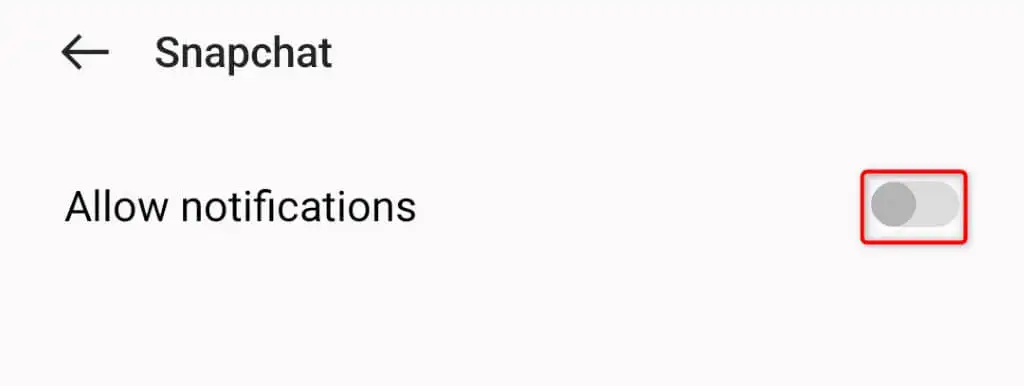
على اي فون
- قم بتشغيل تطبيق الإعدادات على جهاز iPhone الخاص بك.
- حدد الإشعارات واختر Snapchat .
- قم بتشغيل مفتاح السماح بالإشعارات لإعادة تنشيط تنبيهات التطبيق.
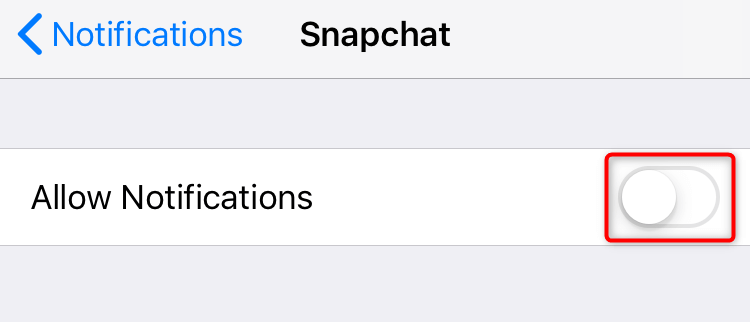
تفعيل الإشعارات المختلفة في تطبيق Snapchat
بالإضافة إلى التحكم في إشعارات Snapchat من تطبيق الإعدادات بهاتفك، يمكنك تمكين وتعطيل التنبيهات المختلفة من داخل التطبيق. قد يتم تعطيل هذه التنبيهات داخل التطبيق، مما يؤدي إلى تفويت إشعارات Snapchat الخاصة بك.
يمكنك إصلاح ذلك عن طريق إعادة تمكين جميع خيارات التنبيه في تطبيقك.
- افتح سناب شات على هاتفك.
- حدد أيقونة ملفك الشخصي أو Bitmoji في الزاوية العلوية اليسرى.
- اختر الإعدادات (رمز الترس) في الزاوية العلوية اليمنى.
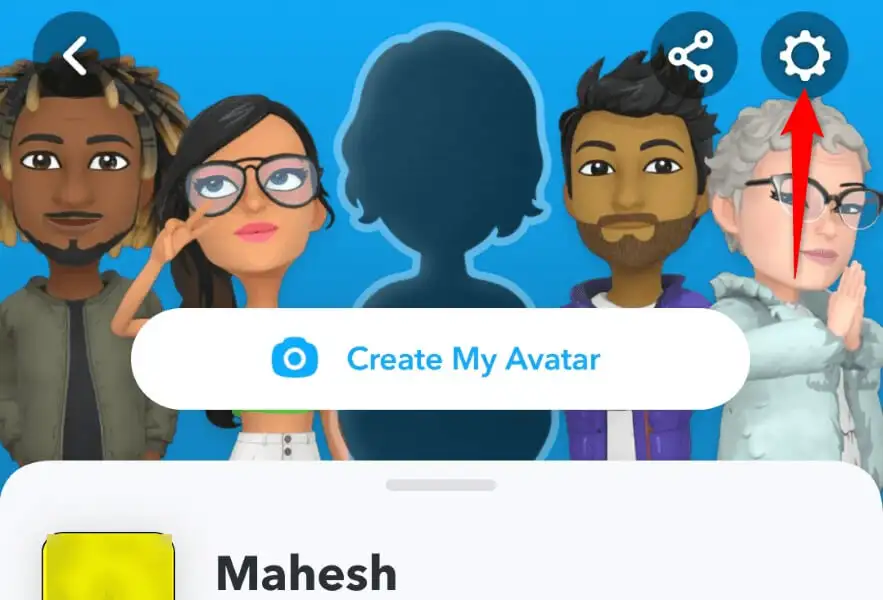
- حدد الإخطارات في القائمة المفتوحة.
- قم بتمكين التنبيهات التي ترغب في تلقيها من التطبيق على هاتفك.
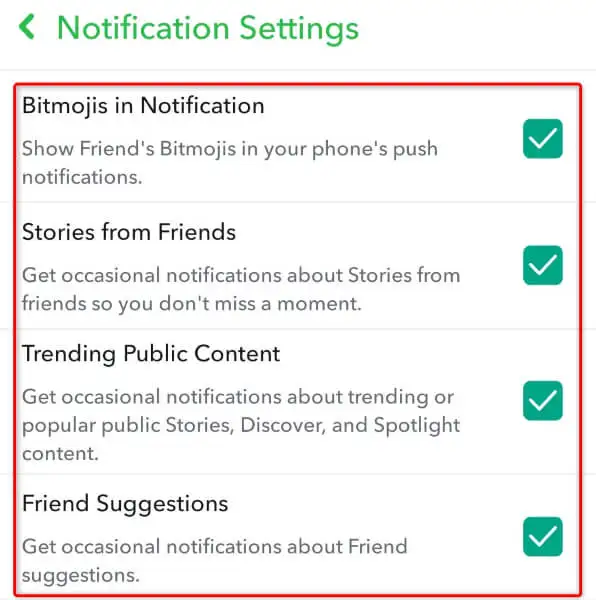
امسح ذاكرة التخزين المؤقت لتطبيق Snapchat على هاتفك الذكي
يمكن أن يفشل Snapchat في إرسال الإشعارات لأن ملفات ذاكرة التخزين المؤقت للتطبيق تالفة. يمكن أن يتسبب هذا الفساد في تعطل تطبيقك وإنشاء العديد من المشكلات الأخرى.
ولكن يمكنك حل مشكلتك عن طريق مسح ملفات ذاكرة التخزين المؤقت الخاطئة لتطبيقك. ولا يؤدي القيام بذلك إلى حذف بيانات حسابك.
- قم بتشغيل Snapchat على هاتفك.
- حدد رمز ملفك الشخصي أو Bitmoji في الزاوية العلوية اليسرى والإعدادات (رمز الترس) في الزاوية العلوية اليمنى.
- اختر مسح ذاكرة التخزين المؤقت في القائمة المفتوحة.
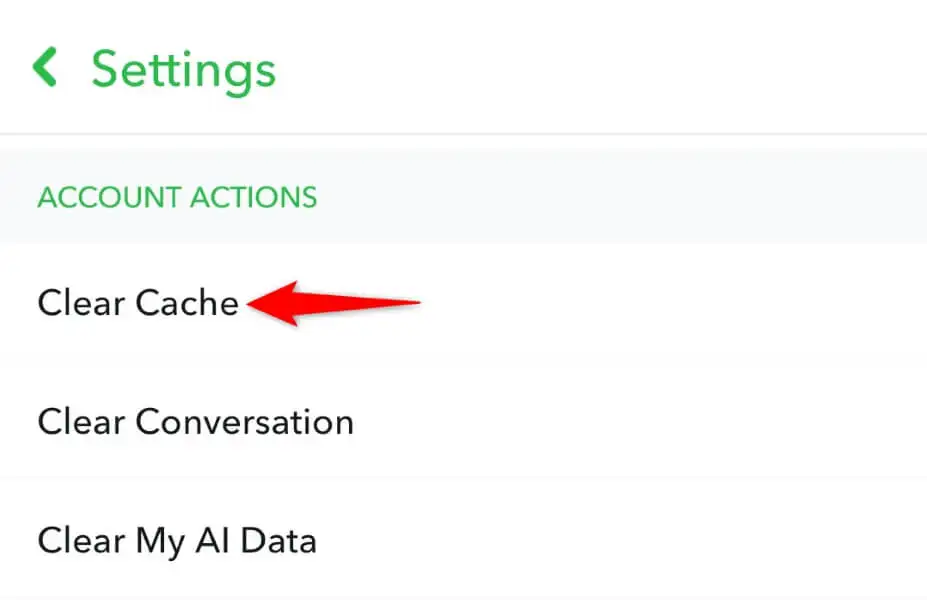
- حدد متابعة (Android) أو مسح الكل (iPhone) لحذف البيانات المخزنة مؤقتًا لتطبيقك.
- أغلق تطبيقك وأعد تشغيله.
قم بتحديث Snapchat على هاتف iPhone أو Android الخاص بك
غالبًا ما يتسبب إصدار التطبيق القديم في حدوث العديد من المشكلات. ربما تقوم بتشغيل إصدار قديم من التطبيق يحتوي على العديد من الأخطاء والمشكلات.

يمكنك حل هذه المشكلة عن طريق تحديث تطبيقك إلى الإصدار الأحدث.
على الروبوت
- افتح متجر Google Play على هاتفك.
- ابحث عن سناب شات .
- اضغط على تحديث بجوار التطبيق لتحديث التطبيق.
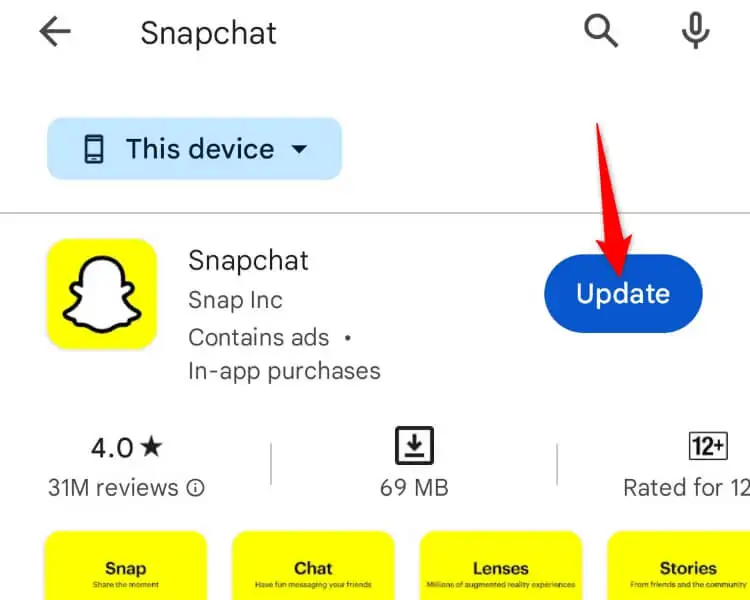
او ايفون
- قم بتشغيل متجر التطبيقات على جهاز iPhone الخاص بك.
- حدد التحديثات في الشريط السفلي.
- اختر تحديث بجوار Snapchat في القائمة.
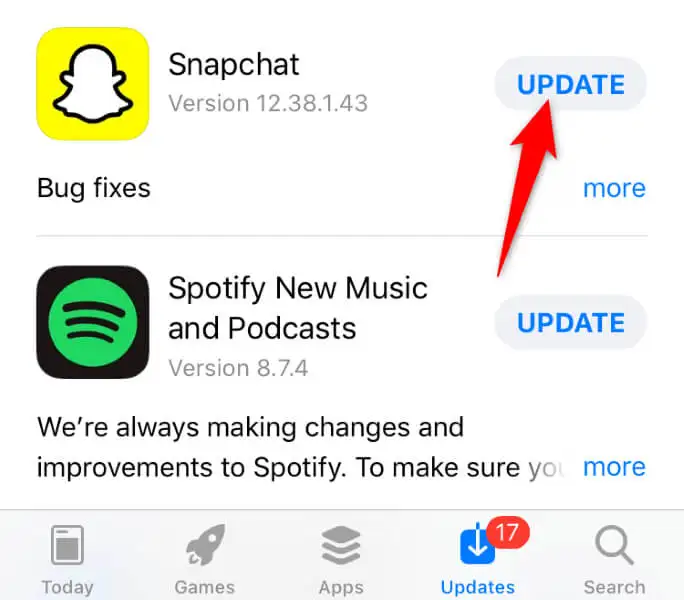
أعد تشغيل هاتف iPhone أو Android
في بعض الأحيان، لا تكمن المشكلة في تطبيقاتك، بل في هاتفك. قد يكون هناك خلل بسيط في هاتف iPhone أو Android الخاص بك، مما يتسبب في عدم عمل Snapchat كما هو متوقع. في هذه الحالة، يمكنك حل هذه المشكلات البسيطة عن طريق إعادة تشغيل أجهزتك.
تؤدي إعادة تشغيل هاتف iPhone أو Android إلى إيقاف تشغيل جميع ميزات النظام وإعادة تشغيلها، وربما إصلاح المشكلات المتعلقة بهذه العناصر.
على الروبوت
- اضغط مع الاستمرار على زر الطاقة الموجود على هاتفك.
- حدد إعادة التشغيل في القائمة.
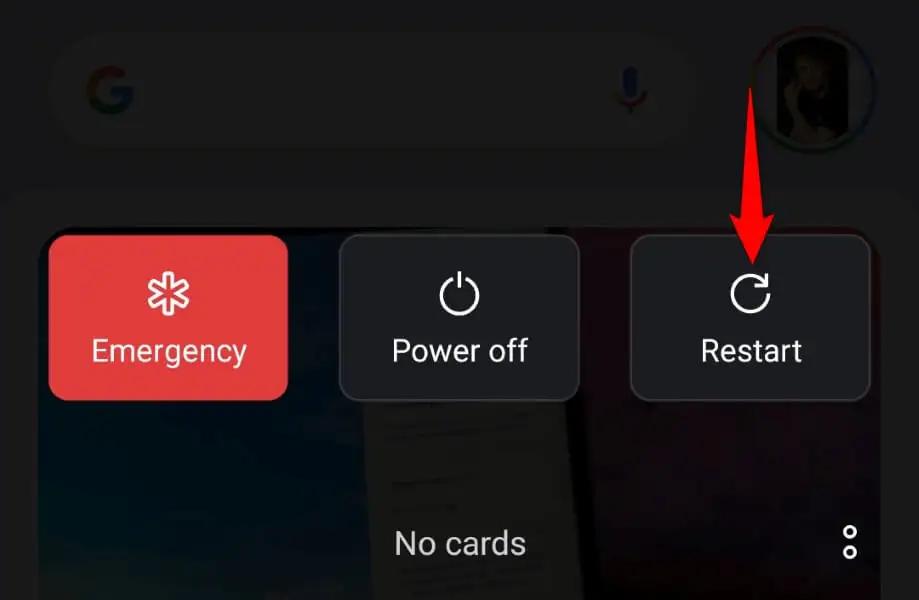
- قم بتشغيل Snapchat عند تشغيل هاتفك.
على اي فون
- اضغط مع الاستمرار على زر رفع مستوى الصوت + الجانب أو خفض مستوى الصوت + الجانب على هاتفك.
- اسحب شريط التمرير لإيقاف تشغيل هاتفك.
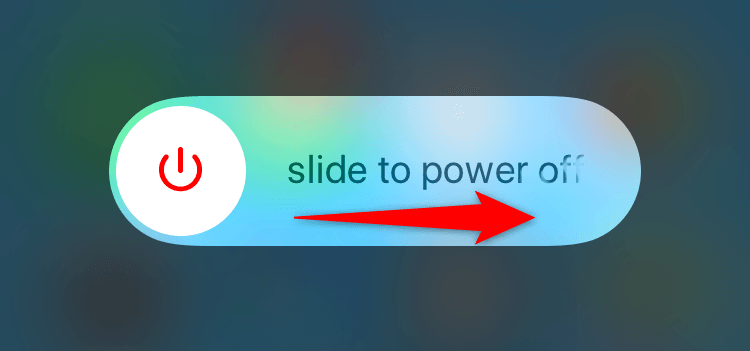
- قم بتشغيل هاتفك بالضغط مع الاستمرار على الزر الجانبي .
- افتح تطبيق سناب شات .
قم بتسجيل الخروج والعودة إلى حسابك على Snapchat
إذا كنت لا تزال لا تتلقى إشعارات من Snapchat، فقد تواجه جلسة تسجيل الدخول الخاصة بك مع التطبيق مشكلة. قد يواجه التطبيق مشكلات في مصادقة تفاصيل المستخدم الخاصة بك مع خوادم الشركة، مما يسبب مشكلتك.
يمكنك إصلاح ذلك عن طريق تسجيل الخروج والعودة إلى حسابك في التطبيق. احتفظ بتفاصيل تسجيل الدخول الخاصة بك في متناول يدك.
- افتح Snapchat وقم بالوصول إلى قائمة الإعدادات .
- مرر القائمة إلى الأسفل واختر تسجيل الخروج .
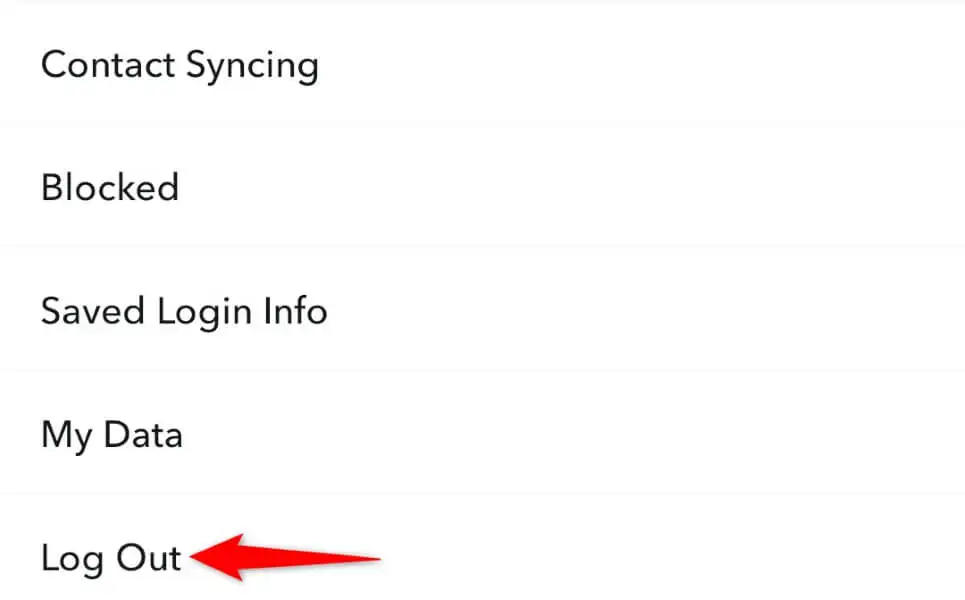
- حدد تسجيل الخروج في الموجه.
- أغلق التطبيق وأعد فتحه.
- قم بتسجيل الدخول مرة أخرى إلى حسابك في التطبيق.
قم بإزالة وإعادة تثبيت Snapchat على هاتفك
إذا لم تنجح أي من الطرق المذكورة أعلاه في حل مشكلتك، فإن خيارك الأخير هو إلغاء تثبيت تطبيق Snapchat وإعادة تثبيته على هاتفك. قد تكون مشكلتك بسبب وجود خلل في الملفات الأساسية للتطبيق، والتي يمكنك حلها عن طريق حذف ملفات التطبيق الحالية وإحضار ملفات العمل.
على الروبوت
- افتح درج التطبيق، وانقر مع الاستمرار على Snapchat ، ثم حدد إلغاء التثبيت .
- اختر إلغاء التثبيت في الموجه.
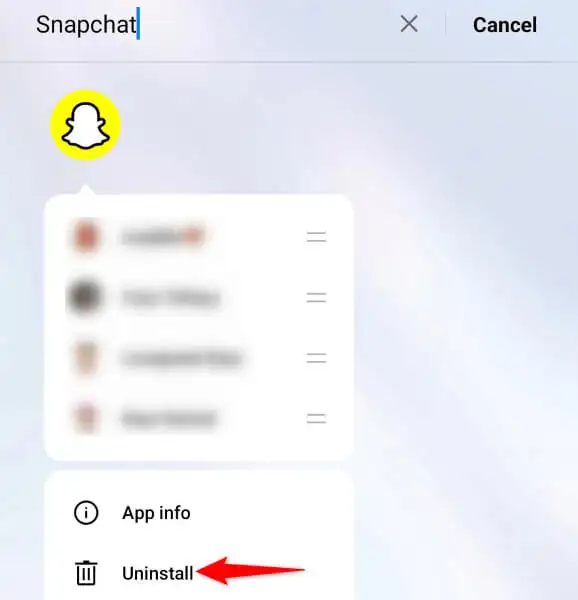
- قم بتشغيل متجر Google Play ، وابحث عن Snapchat ، ثم حدد تثبيت .
على اي فون
- اضغط مع الاستمرار على Snapchat على الشاشة الرئيسية لجهاز iPhone الخاص بك.
- اختر إزالة التطبيق > حذف التطبيق في القائمة.
- أعد تثبيت التطبيق عن طريق فتح متجر التطبيقات ، والعثور على Snapchat ، والنقر على أيقونة التنزيل.
احصل على تنبيهات في الوقت المناسب من Snapchat
يفشل Snapchat في إرسال تنبيهات الحساب إليك لأسباب مختلفة. قد يكون عدم تلقي الإشعارات مشكلة كبيرة إذا كنت تستخدم هذا التطبيق حصريًا للدردشة مع أصدقائك وعائلتك.
اتبع الطرق الموضحة أعلاه، ونأمل في حل مشكلة تنبيه Snapchat على جهاز iPhone أو Android الخاص بك.
